你的 iPhone 有一個致命的安全漏洞 - 如何立即修復它

最近有更改過密碼嗎?刪除舊的以防止它們被惡意使用
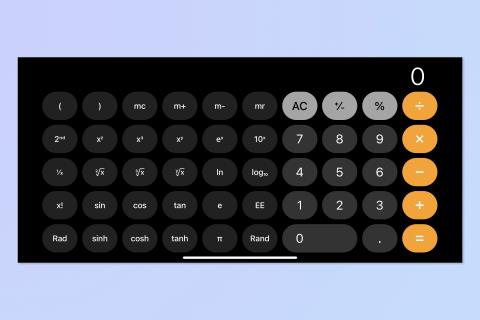
雖然它可能不是最迷人的應用程序,但不起眼的 iPhone 計算器卻比您想像的更強大。
iPhone 之所以成為最好的手機,部分原因在於 Apple 在 iOS 中隱藏了許多隱藏功能,其中大多數功能旨在解決特定問題並讓您的生活更輕鬆。
毫不奇怪,計算器應用程序也不例外,包含各種技巧和隱藏功能,使其成為一個強大的應用程序。這些範圍從幫助您快速使用計算器的俏皮手勢,到科學模式等強大功能。
想更多地了解這位無名的數學英雄嗎?請繼續閱讀,了解我們最喜歡的 7 個 iPhone 計算器功能。
您絕對需要使用的 7 個 iPhone 計算器功能
以下是我們最喜歡的 iPhone 計算器功能,排名不分先後。為確保您可以使用所有這些功能,請確保您已將 iPhone 更新到最新版本的 iOS。如果您需要幫助,請閱讀我們的如何更新 iPhone教程。
1.科學計算器模式
扔掉老式科學計算器,拿出你的 iPhone。計算器應用程序乍一看可能像一個基本計算器,但將其翻轉過來,它就會變成一個功能強大的科學計算器,能夠幫助您進行高級數學計算。
要啟用 iPhone 的科學計算器:
確保啟用自動旋轉並將iPhone 側放為橫向。

(圖片來源:未來)
2.使用隱藏的退格手勢
您輸入的數字錯誤:這是否意味著您需要清除所有內容並重新開始計算?絕對不。iPhone 計算器帶有隱藏手勢,可讓您刪除鍵入的字符。這意味著您可以輕鬆地撤消不正確的數字,而不是清除所有內容 - 如果您在進行一系列鏈接計算的中途,這非常有用。
在顯示屏頂部向左滑動。
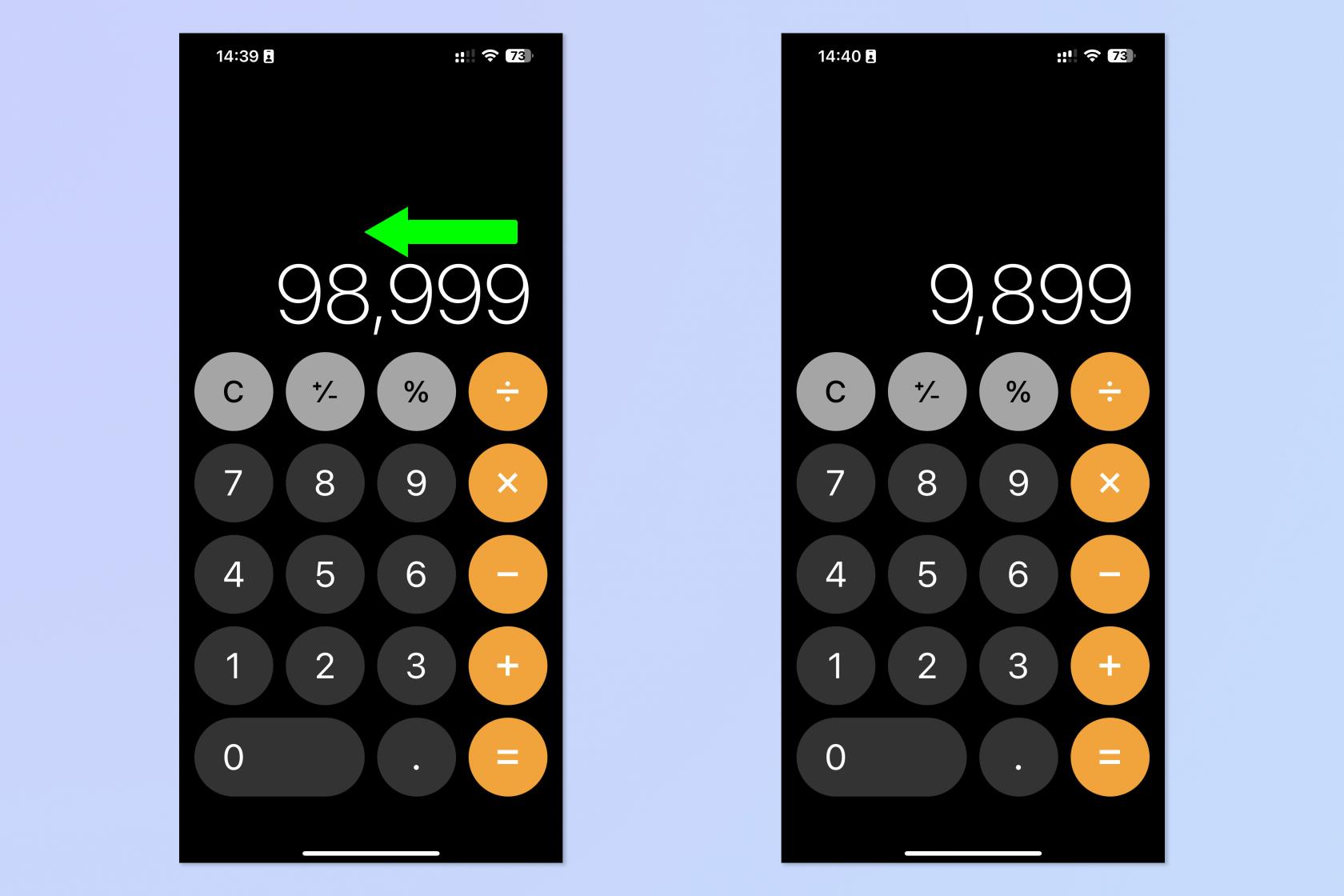
(圖片來源:未來)
3. 捏住複製結果
這本身並不是真正的計算器破解,而是您可能已經知道的 iPhone 手勢。然而,三指捏合複製手勢在 iPhone 計算器上效果非常好。在其他應用程序上這可能有點麻煩,因為您需要先突出顯示要復制的內容,然後三指捏合進行複制。有時,手勢未被拾取,導致您取消選擇突出顯示的字符。在計算器上,您不需要突出顯示任何內容,三指捏合只需複制計算器應用程序顯示屏中顯示的任何內容。
要通過捏合複製結果:
三指捏合顯示屏。當它起作用時,您會在頂部看到一個複制標籤。
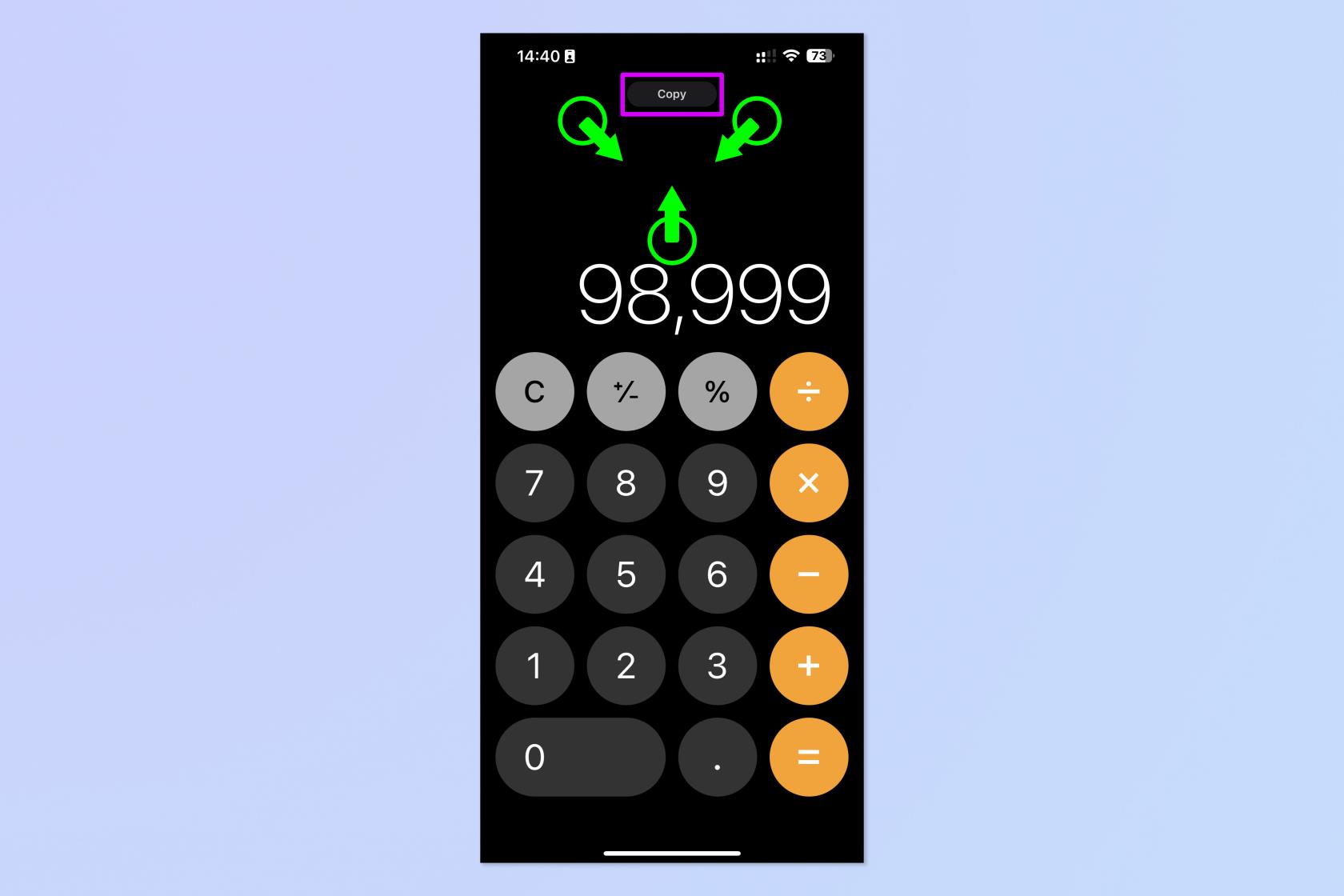
(圖片來源:未來)
4. 將計算器添加到控制中心以便快速訪問
我們經常需要一個計算器來快速幫助我們找到日常數學難題的答案。值得慶幸的是,您可以將計算器應用程序添加到控制中心,這意味著即使您的 iPhone 被鎖定,也只需滑動和輕按即可。
要將計算器添加到您的控制中心:
打開“設置”並點擊“控制中心”,然後點擊“計算器”旁邊的綠色加號,並拖動三個點圖標以將計算器放置在您希望其在控制中心中顯示的位置。
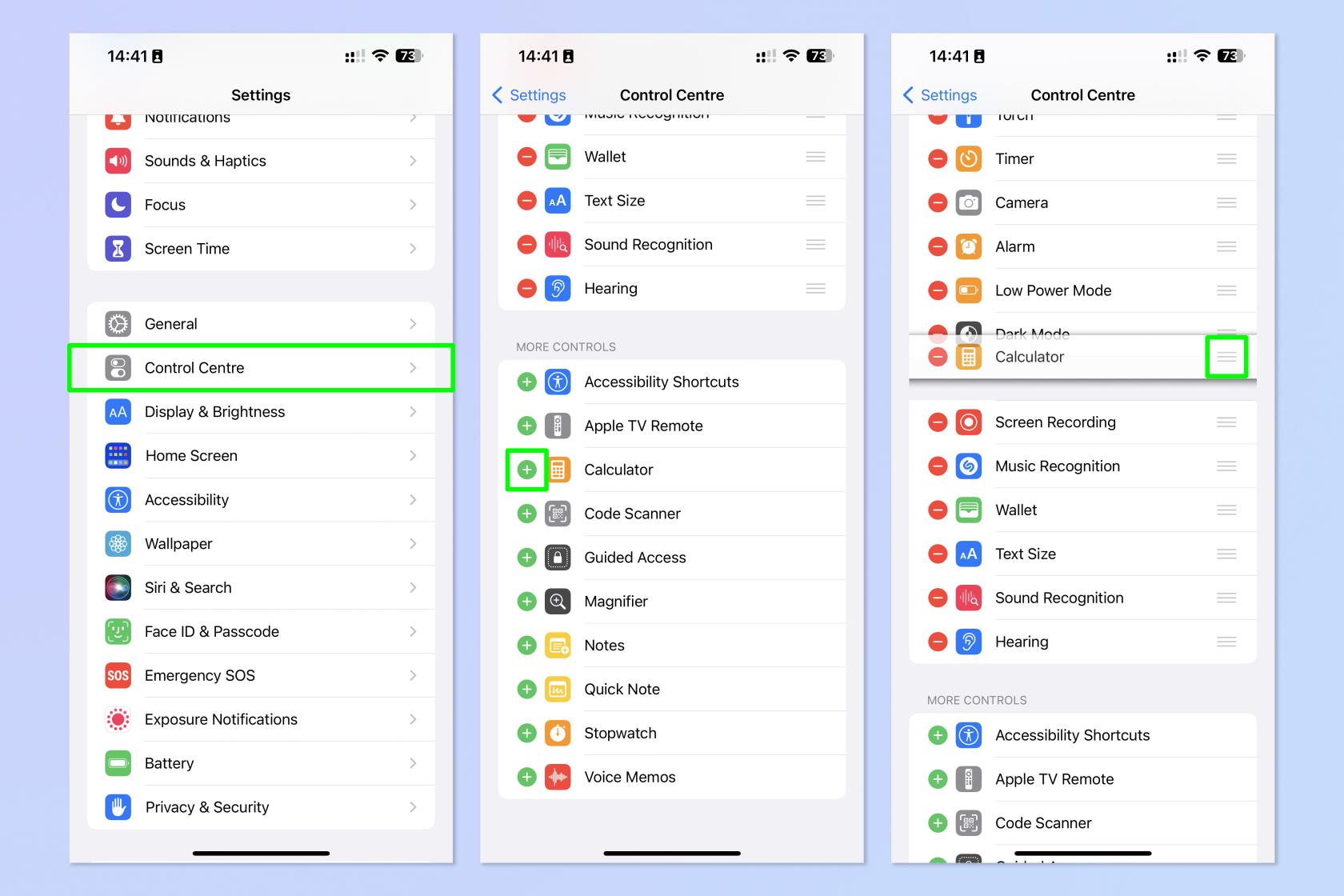
(圖片來源:未來)
閱讀我們有關如何在 iPhone 上自定義控制中心的完整指南。
5. 從主屏幕或控制中心複製最後的結果
計算器應用程序隱藏的另一個漂亮的複制粘貼功能是無需進入應用程序即可複制最後結果的功能。如果您更換了應用程序並需要快速返回計算器來複製一長串數字,您只需轉到主屏幕或控制中心,即可從那裡進行複制。
複製最後的結果:
點擊並按住應用程序磁貼或控制中心小部件,然後點擊“複製上次結果”。

(圖片來源:未來)
6. 大聲說出你的答案
如果您想大聲聽到結果,您的 iPhone 可以指示您的計算。雖然這並不是嚴格意義上的計算器應用程序功能,而是一項輔助功能,但對於任何有視覺障礙且喜歡聽到結果的人來說,它仍然非常方便。
要聽到計算器結果:
1. 打開“設置”並點擊“輔助功能”,然後點擊“語音內容”並打開“語音屏幕”。
2.計算完成後,用兩根手指從顯示屏頂部向下滑動即可聽到結果。
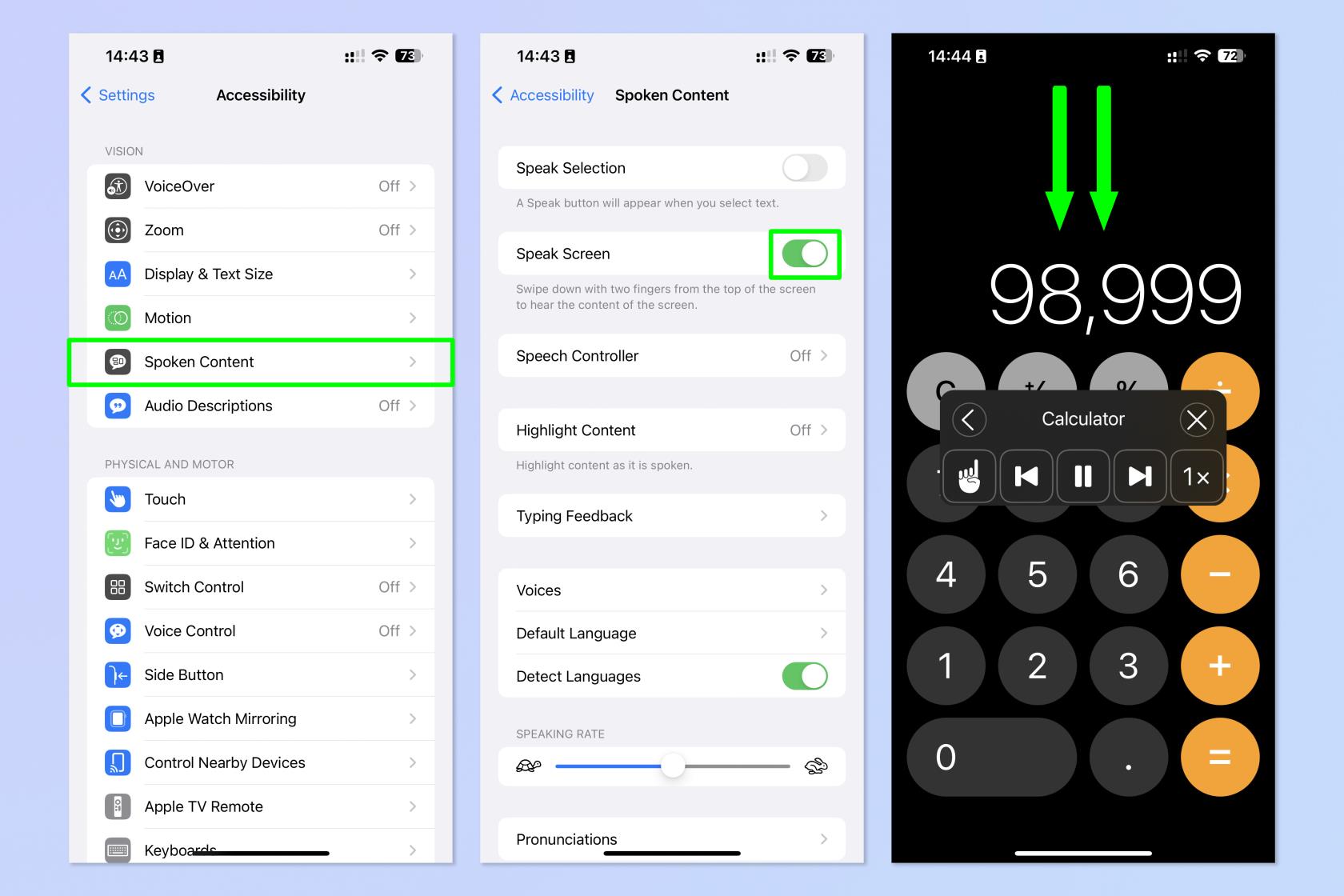
(圖片來源:未來)
7. 讓 Siri 為您使用計算器
如果你拿不到 iPhone,或者沒有空餘的手來輸入金額,顯然你可以讓 Siri 為你做所有事情。在我們的測試中,我們無法讓 Siri 執行諸如復制最後一個計算器結果之類的操作。然而,如果你身體不舒服,需要快速計算,Siri 仍然是你最好的選擇,它甚至會宣布結果,這樣你就不需要看手機屏幕了。
要讓 Siri 使用計算器:
說“嘿,Siri”,然後說出您希望計算的總和並聆聽 Siri 的響應。
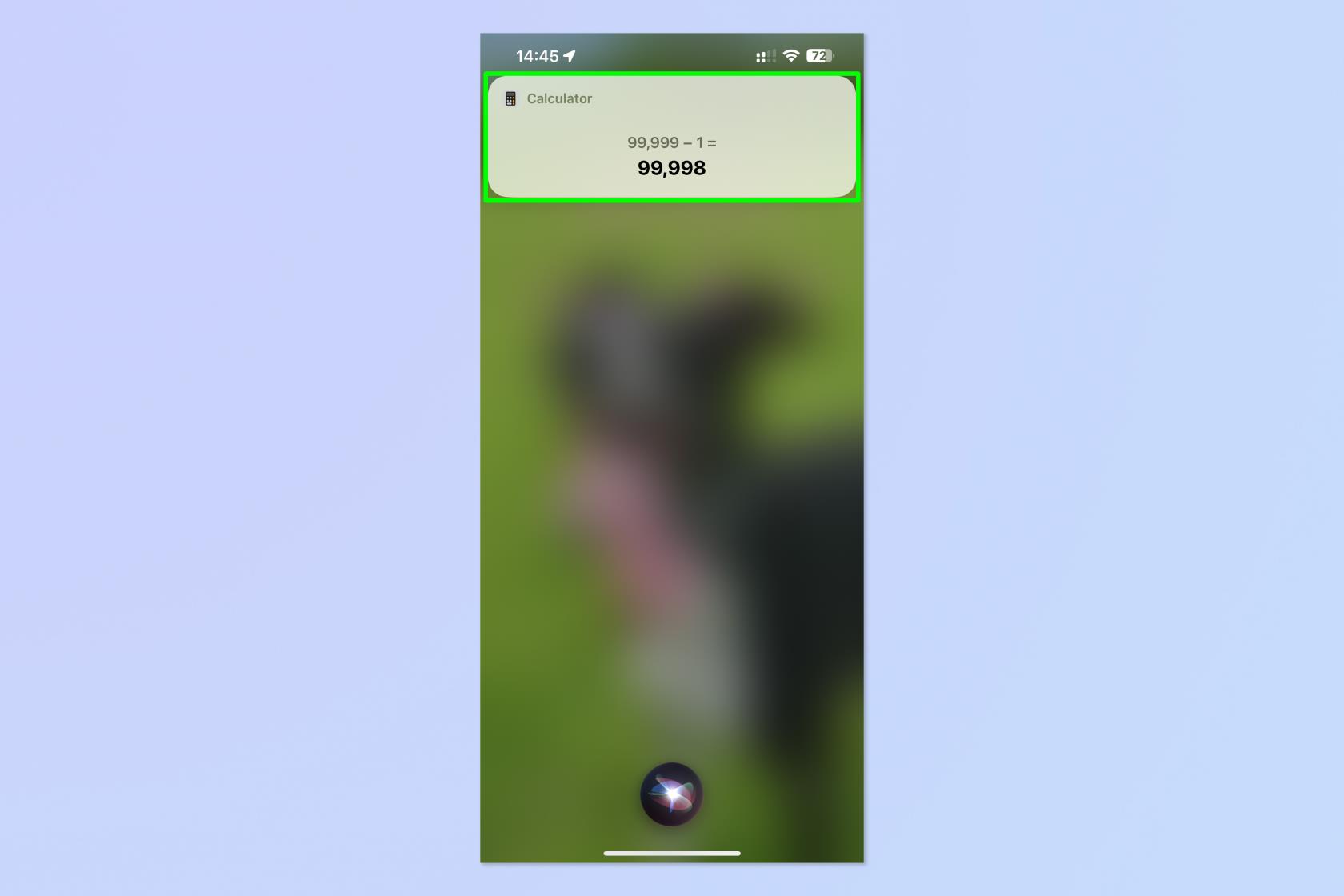
(圖片來源:未來)
誰知道計算器應用程序有這麼多的技巧?如果您想閱讀更多 iPhone 指南,我們為您提供了一系列操作方法。我們有基本的教程,例如如何在 iPhone 上截圖和如何在 iPhone 上進行屏幕錄製,以及如何在 iPhone 之間傳輸數據的指南(如果您剛剛擁有新設備)。
我們還提供了更高級的教程來幫助滿足高級用戶的需求,例如如何清除 iPhone 上的 RAM以及如何硬重置 iPhone,這都可以幫助加快速度緩慢的 iPhone。如果您厭倦了破壞在線體驗的廣告, 我們可以向您展示如何阻止 Safari 上的彈出窗口以及如何阻止 iPhone 上的廣告。
你的 iPhone 掉進水里了嗎?我們還可以向您展示如何從 iPhone 中排出水。有大量實時照片嗎?我們將教您如何在 iPhone 上將實況照片轉換為視頻。在 TikTok 上花費太多時間?了解如何使用 屏幕時間 設置 iPhone 應用程序的時間限制。繼續聽著播客入睡嗎?了解如何啟用 iPhone 內置睡眠定時器。
最近有更改過密碼嗎?刪除舊的以防止它們被惡意使用
如果您不需要,請不要在每月的電話帳單上支付無限數據費用。我們可以向您展示如何了解您使用了多少數據以及如何相應地調整您的手機套餐。
心理健康問卷可以幫助您了解焦慮和憂鬱的風險
了解如何在 iPhone 上取得和自訂新的萬花筒桌布,為您的螢幕帶來色彩繽紛的新外觀
找到一款出色的拍照手機很困難,但如果您專注於一些特定的規格,則可以縮小搜尋範圍。
蘋果的 iPhone 14 系列迎來了新款 iPhone 14 Plus 機型的首次亮相。除了更大的螢幕之外,它與標準 iPhone 14 有何不同?
現在您可以鎖定高達 80% 的電量,而不是優化充電,因此請了解如何將 iPhone 的電量限制在 80%
iOS 17 為您提供了在照片應用程式中放大的快捷方式,讓您在 iPhone 上裁切影像變得更加容易。我們將在本指南中向您展示該怎麼做。
個人化音訊可根據您的周圍環境調整 AirPods 的音量。以下是如何打開它。
您現在可以透過這種方式在 iPhone 15 Pro 上錄製支援 Apple Vision Pro 的空間視頻,以便在購買或試用 Apple 新款耳機時使用。








